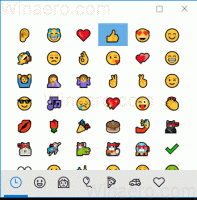購入したいPCがWindows11対応かどうかを確認するにはどうすればよいですか?
マイクロソフトが新しいオペレーティングシステムをメーカーにリリースすると、この秋、Windows11を搭載した新しいコンピューターが間もなく登場します。 それでも、多くの人が今タブレット、ラップトップ、またはデスクトップを必要としており、コンピューターがWindows11を確実に使用できるようにしたいと考えています。 Windows PCを探していて、特定のモデルがWindows 10に無料でアップグレードできるかどうか疑問に思っている場合は、この記事が役に立ちます。
Windows11のハードウェア要件
CPU生成
ラップトップやタブレットを購入する場合、考慮しなければならないことが1つあります。それはCPUの生成です。 選択したPCにIntel第8世代以上のCPUが搭載されていることを確認してください。 唯一の除外は、Intel Core i7-7820HQ、Core-X、およびXeon-Wシリーズです。 これらのプロセッサを搭載したコンピュータは、WindowsUpdateを通じてWindows11にアップグレードされます。
AMDに関して言えば、Windows 11は、Zen +以降のアーキテクチャ(Ryzen 2000シリーズ以降)に基づくすべてのプロセッサをサポートしています。 重要:ラップトップに搭載されているRyzen 2000プロセッサは、第1世代のZenCPUです。 それらはWindows11をサポートしていません!
広告
ほとんどの新しいラップトップおよびタブレットは、Windows11の最小ハードウェア要件にリストされているものよりもはるかに新しいハードウェアを実行します。 安全な選択を行ったことを確認するために、目的のコンピューター内のCPUがサポートされているプロセッサーのリストに表示されるかどうかを確認してください。 インテル, AMD、 と クアルコム. 一部のメーカーは、ラップトップやタブレットをWindows 11互換として販売していますが、これも安全な方法です。
デスクトップコンピューター
デスクトップコンピューターとDIYに関しては、状況はほぼ同じですが、1つの顕著なニュアンスがあります。つまり、Windows11を受け入れるようにマザーボードを構成する必要があります。 最新世代のIntelまたはAMDCPUを使用している場合でも、セキュアブートとTPMがオフになっていると、Microsoftはシステムに互換性がないというフラグを立てる場合があります。 ほとんどのメーカーは、これらの機能がデフォルトで無効になっているシステムを出荷しています。 そのような場合、あなたは学ぶ必要があります
SecureBoodとTPMを有効にする方法 PCをWindows11に更新します。 または、インストールします 利用可能なBIOS / UEFIアップデート マザーボードメーカーから。 多くのOEMは、セキュアブートとTPMを自動的に有効にする新しいファームウェアをすでに出荷しています。サポートされているハードウェアを備えたコンピューターの構築が完了したら、 PC健康診断ツール ビルドがWindows11と互換性があることを確認します。 このプログラムは、Microsoftから最新のオペレーティングシステムを入手するためにBIOSの設定を微調整する必要があるかどうかを通知します。
古くて使用済みのハードウェアはどうですか?
オペレーティングシステムを公式にサポートしていないコンピューターでも、Windows11を使用できます。 たとえば、Intelの第6世代CPUを搭載した中古のラップトップ。 Windows 11がリリースされたら、公式のISOファイルを使用してWindows11をクリーンインストールできます。 マイクロソフトはこれを公式に許可しています(ただし、推奨はしていません)が、サポートが受けられない場合があります。 Microsoftは、サポートされていないハードウェア上のWindows11がアップデートとセキュリティパッチを取得するかどうかをまだ明らかにしていません。
一部のユーザーにとって、より安全なオプションは、サポートされている限りWindows 10を使用することです(2025年10月まで). それでも、リスクを冒しても構わないと思っている人は、コンピューターが次の要件を満たしている限り、重大な制限なしにWindows11をインストールできます。
- CPU:1GHz以上のデュアルコアx64プロセッサ。
- RAM:4GB以上。
- GPU:720p以上の画面解像度を備えたDirectX12互換の目立たないまたは統合されたGPU。
- ストレージ:64GB以上。
それでおしまい。